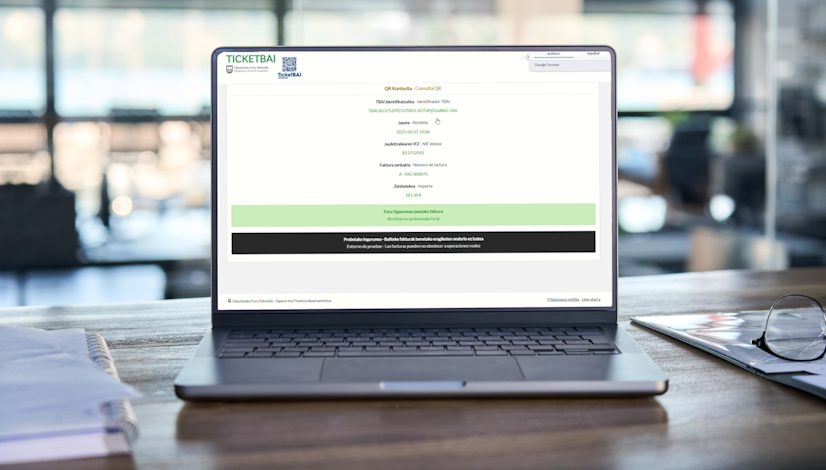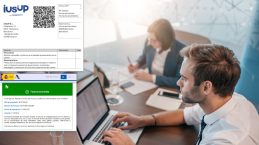Facturación electrónica TicketBAI desde iusUp
¿Buscas una forma sencilla de aplicar la facturación electrónica TicketBAI en tu despacho de abogados? Con iusUp puedes aplicarla sin necesidad de recurrir a otras aplicaciones. A lo largo de este post te explicaremos qué debes hacer para configurar esta opción en nuestro software y te presentaremos un breve ejemplo práctico.
Antes de entrar en materia, quizás, conviene recordar brevemente qué es exactamente TicketBAI. Se trata de un proyecto conjunto de las diferentes Haciendas Forales y el gobierno del País Vasco para profundizar en la lucha contra el fraude fiscal. En este sentido, se han establecido una serie de requisitos legales que deben cumplir tanto las personas físicas como las jurídicas que llevan a cabo una actividad económica. Y, a su vez, se han determinado también una serie de obligaciones que afectan a los softwares de facturación. Con el objetivo, en este caso, de facilitar un mayor control a nivel fiscal. TicketBAI, además, es obligatorio para todos los emisores de facturas en Álava, Bizkaia y Guipúzcoa. Su implantación, de hecho se está llevando a cabo ya de una manera progresiva.
Técnicamente, TicketBAI aplica un encadenamiento de las facturas, todas ellas con su correspondiente firma electrónica, de tal manera que se evita su manipulación o borrado. Así, es capaz de asegurar en todo momento la autenticidad, integridad, inviolabilidad y trazabilidad de los registros de facturación. Para ello, las soluciones adaptadas a este marco generan facturas con un código identificativo TicketBAI y un código QR, donde se recogen los datos correspondientes cada una de ellas. De esta manera, las diferentes Haciendas Forales pueden contar con un mayor seguimiento de la actividad económica y combatir más eficazmente el fraude fiscal.
Cómo aplicar la configuración necesaria para TicketBAI en iusUp
Para aplicar la facturación electrónica TicketBAI desde iusUp, antes que nada debemos establecer su configuración inicial. Así, podremos asegurarnos de que la solución cuenta por defecto con las opciones que preferimos para nuestro despacho. No obstante, hay que tener en cuenta también que podremos modificarlas después para adaptarlas a las necesidades de cada momento. Así, en primer lugar, nos dirigiremos a la sección «Configuración TicketBAI» dentro del apartado «Configuración de iusUp». Al hacerlo, accederás a una pantalla como la que puedes ver bajo estas líneas.
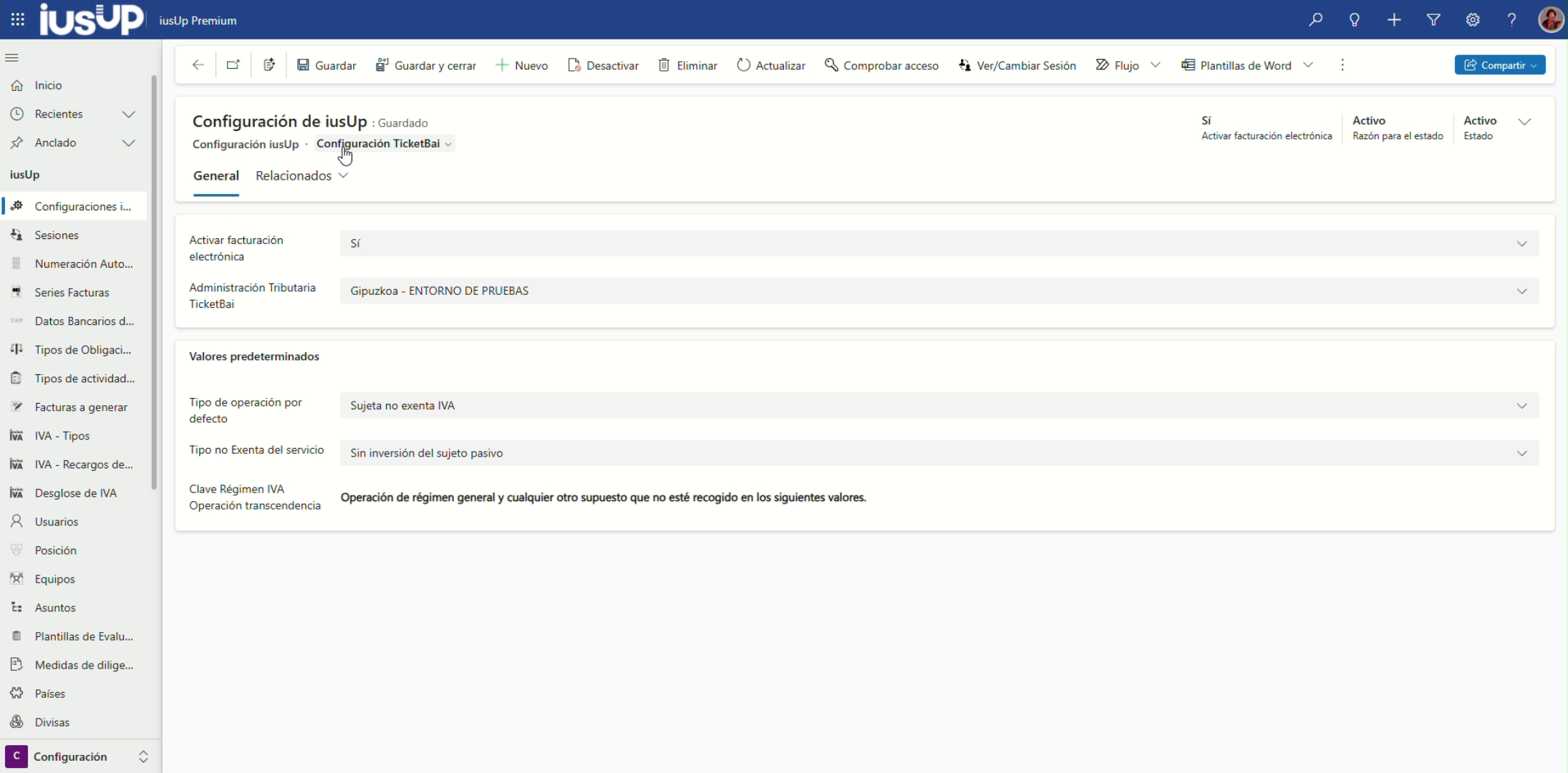
Una vez allí, tras posicionar en la opción «Sí» el menú desplegable «Activar facturación electrónica», tendremos que seleccionar la Hacienda Foral correspondiente entre las diferentes opciones que nos presenta el sistema.
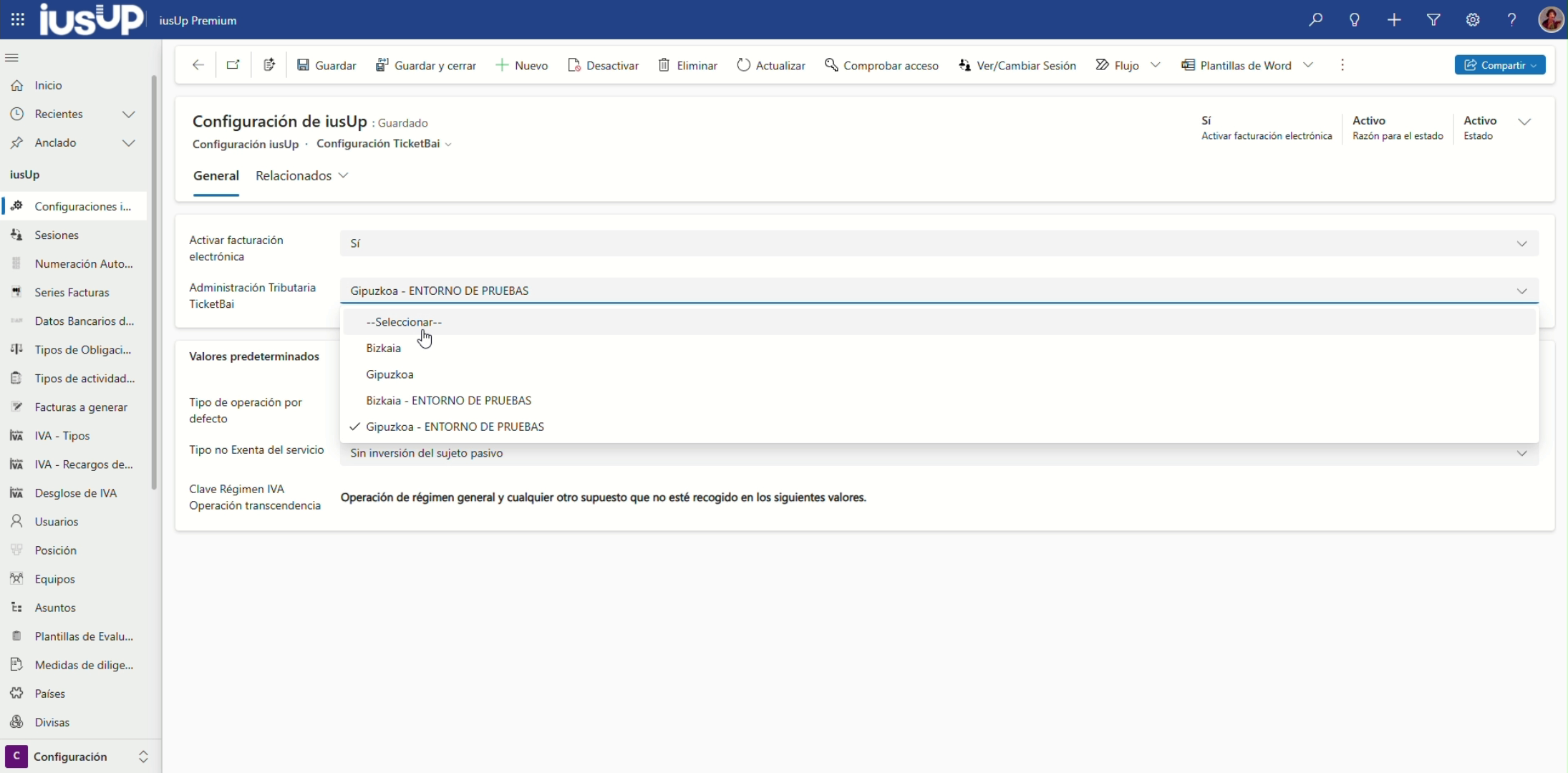
Seguidamente, deberemos elegir en el menú desplegable «Tipo de operación por defecto» la opción que se adecúe mejor a las operaciones más habituales que llevamos a cabo desde nuestro despacho de abogados.
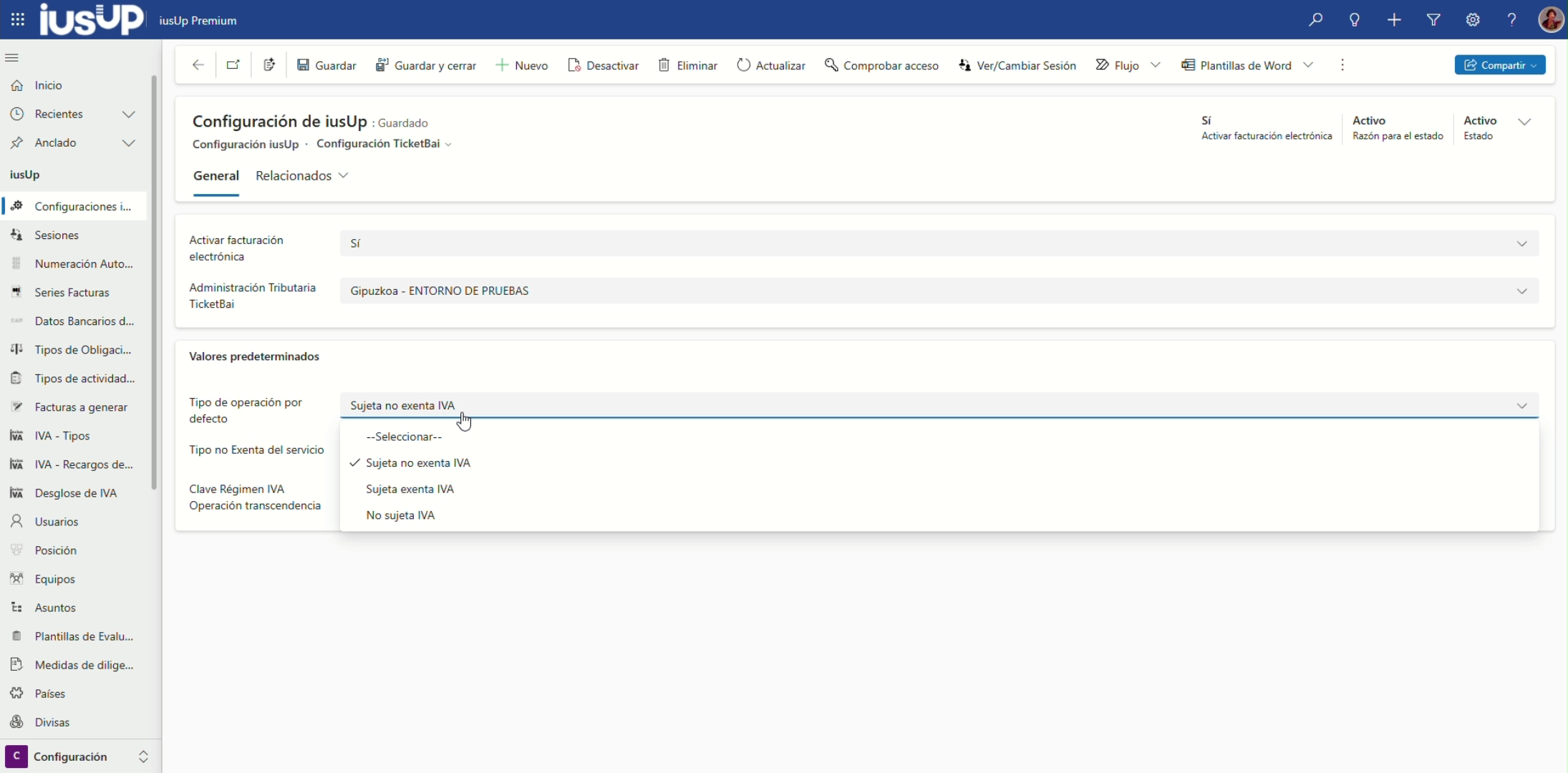
A continuación, en el campo «Tipo no Exenta del servicio», deberemos elegir también la opción que deseemos aplicar. En este caso, entre las opciones «Sin inversión del sujeto pasivo» o «Con inversión del sujeto pasivo».
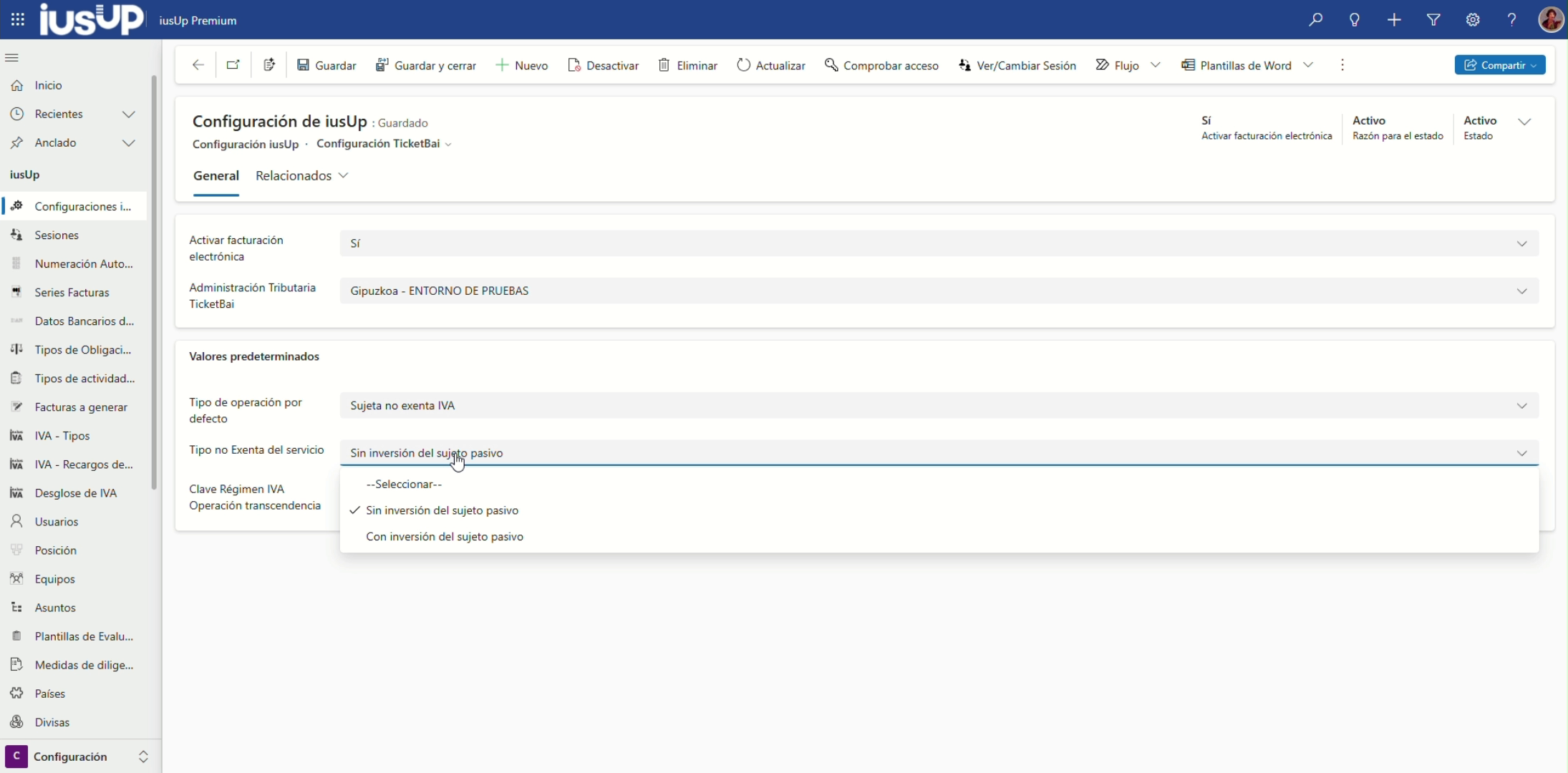
Para terminar con la configuración, tendremos que elegir la opción que consideremos más oportuna en el menú desplegable «Clave Régimen IVA Operación transcendencia». Y, una vez hecho esto, salvar nuestras preferencias haciendo clic en el botón «Guardar» o en el botón «Guardar y cerrar».
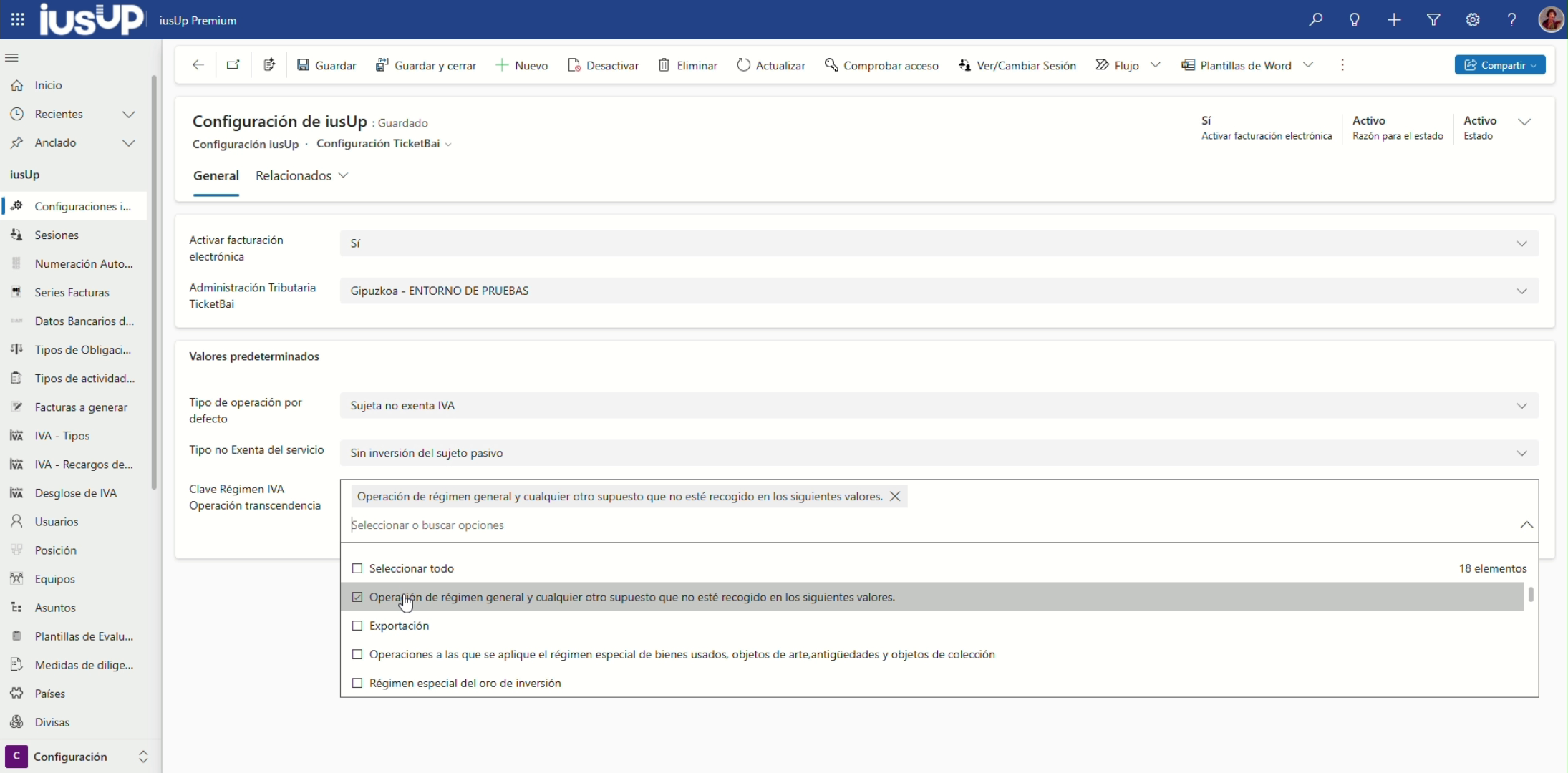
Tras guardar nuestras preferencias en la configuración inicial, debemos además completar los datos para las series de facturas, tal y como puedes ver en la siguiente imagen.
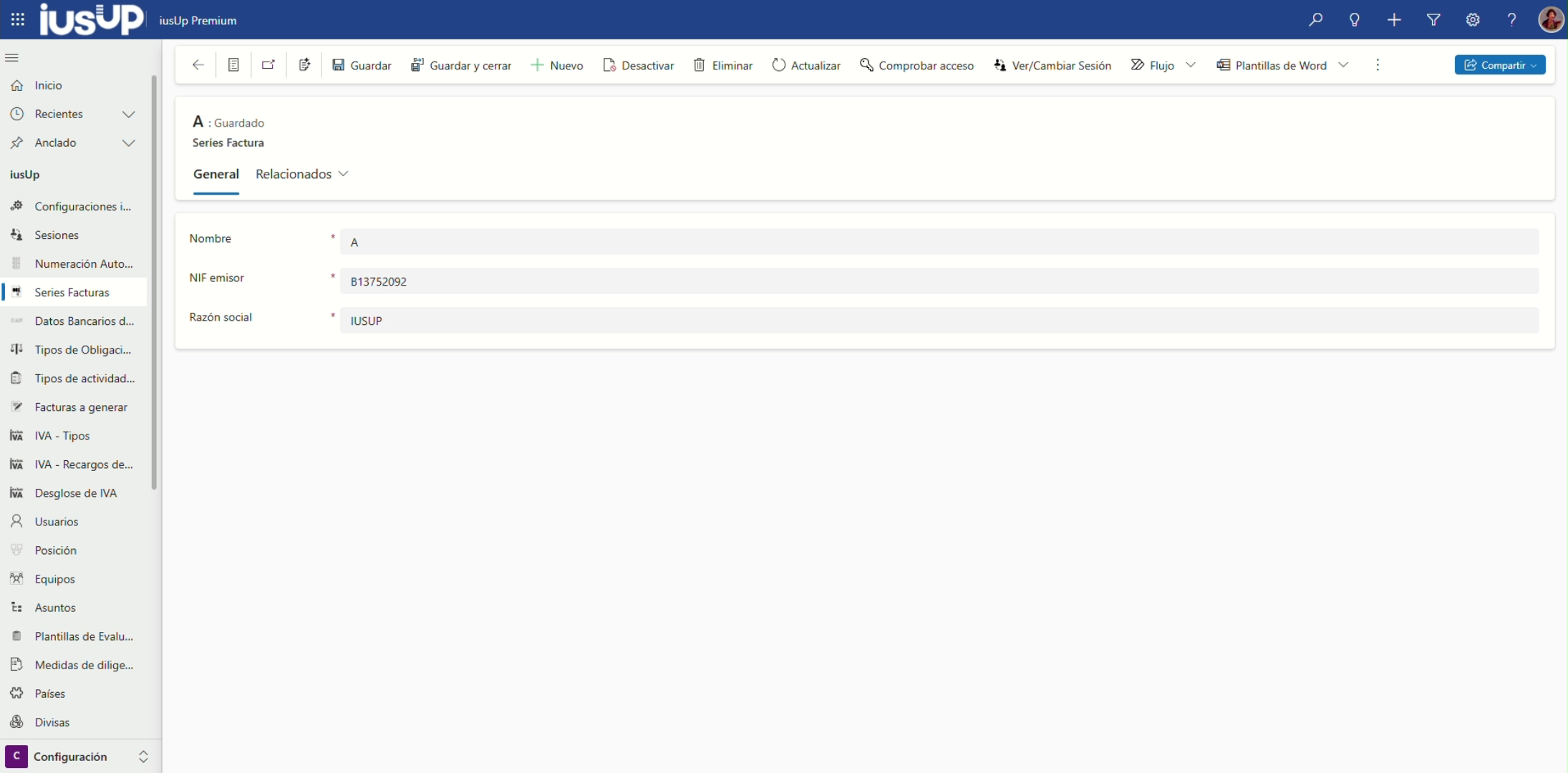
Y, finalmente, tendremos que asegurarnos de que los usuarios que vayan a emitir facturas hayan añadido su correspondiente certificado digital de factura electrónica, de cuya fecha de expiración nos informará también convenientemente el sistema, dentro del cuadro «Facturación electrónica» en el apartado «Usuarios».
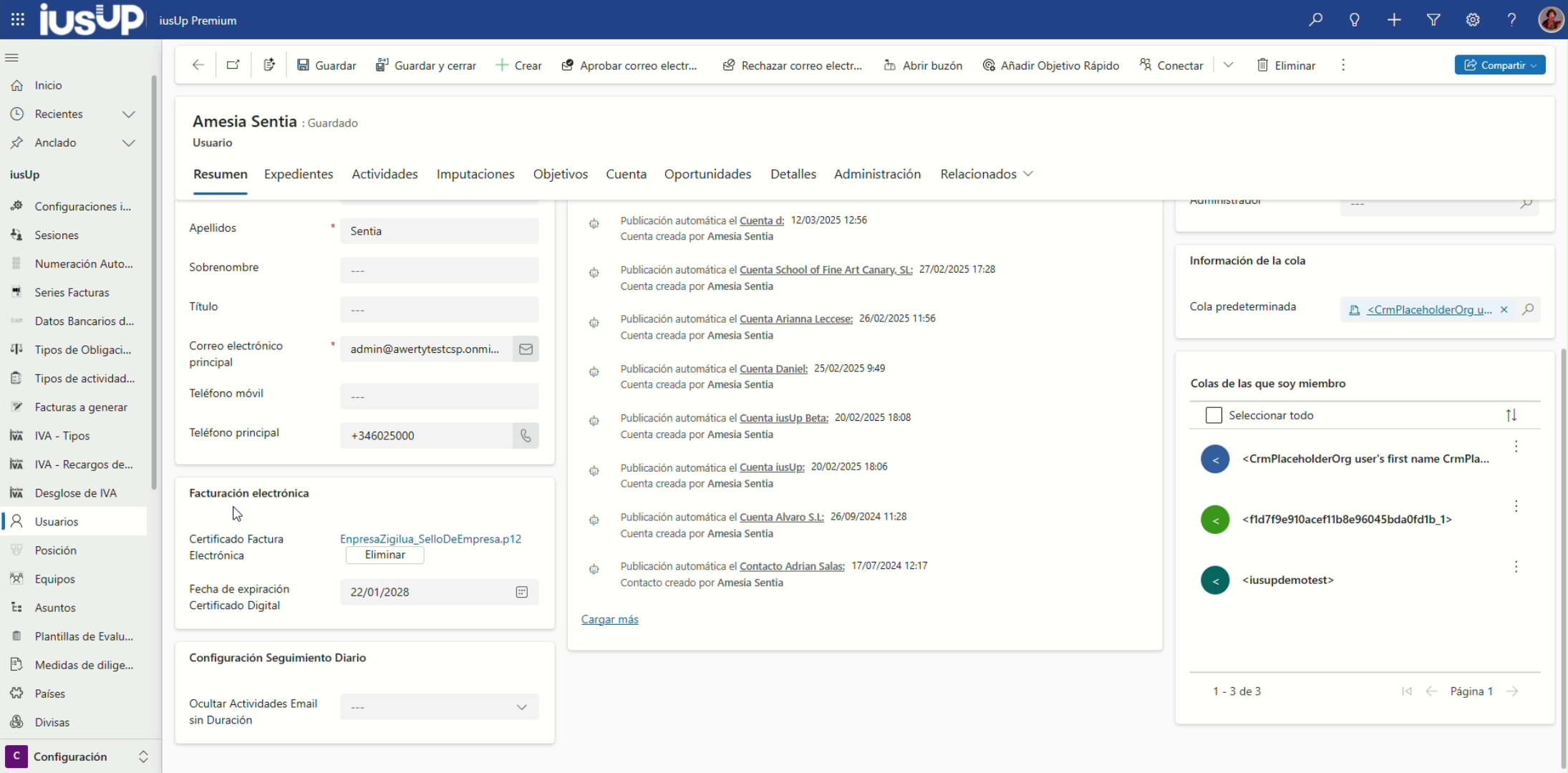
Ejemplo práctico de la facturación electrónica TicketBAI desde iusUp
Una vez hemos visto cómo configurar inicialmente la facturación electrónica TicketBAI desde iusUp, veamos ahora un ejemplo práctico sobre su aplicación. En este caso, vamos a crear un nuevo Expediente vinculado a una cuenta de cliente que ya tiene convenientemente configurado el cuadro «Facturación electrónica/IVA» de acuerdo con nuestras preferencias por defecto dentro del apartado «Datos de Facturación». Sin olvidar, por supuesto, que las preferencias que se muestran por defecto pueden ser adaptadas a las necesidades que surjan en cada momento.
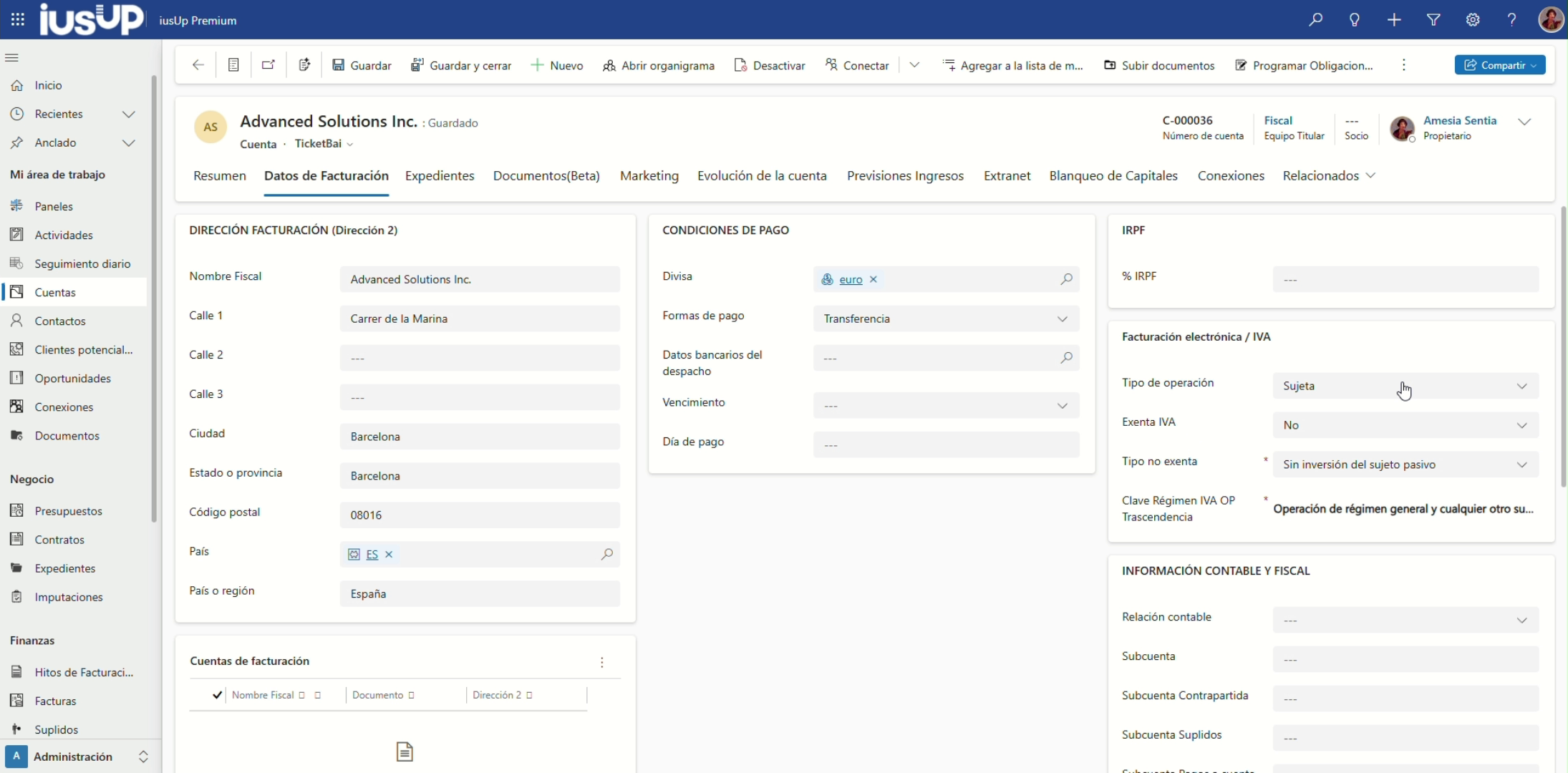
Al crear un nuevo Expediente, el sistema se encargará de asignarle un nuevo Contrato si así está indicado en su formulario de creación rápida. Así puedes comprobarlo bajo estas mismas líneas.
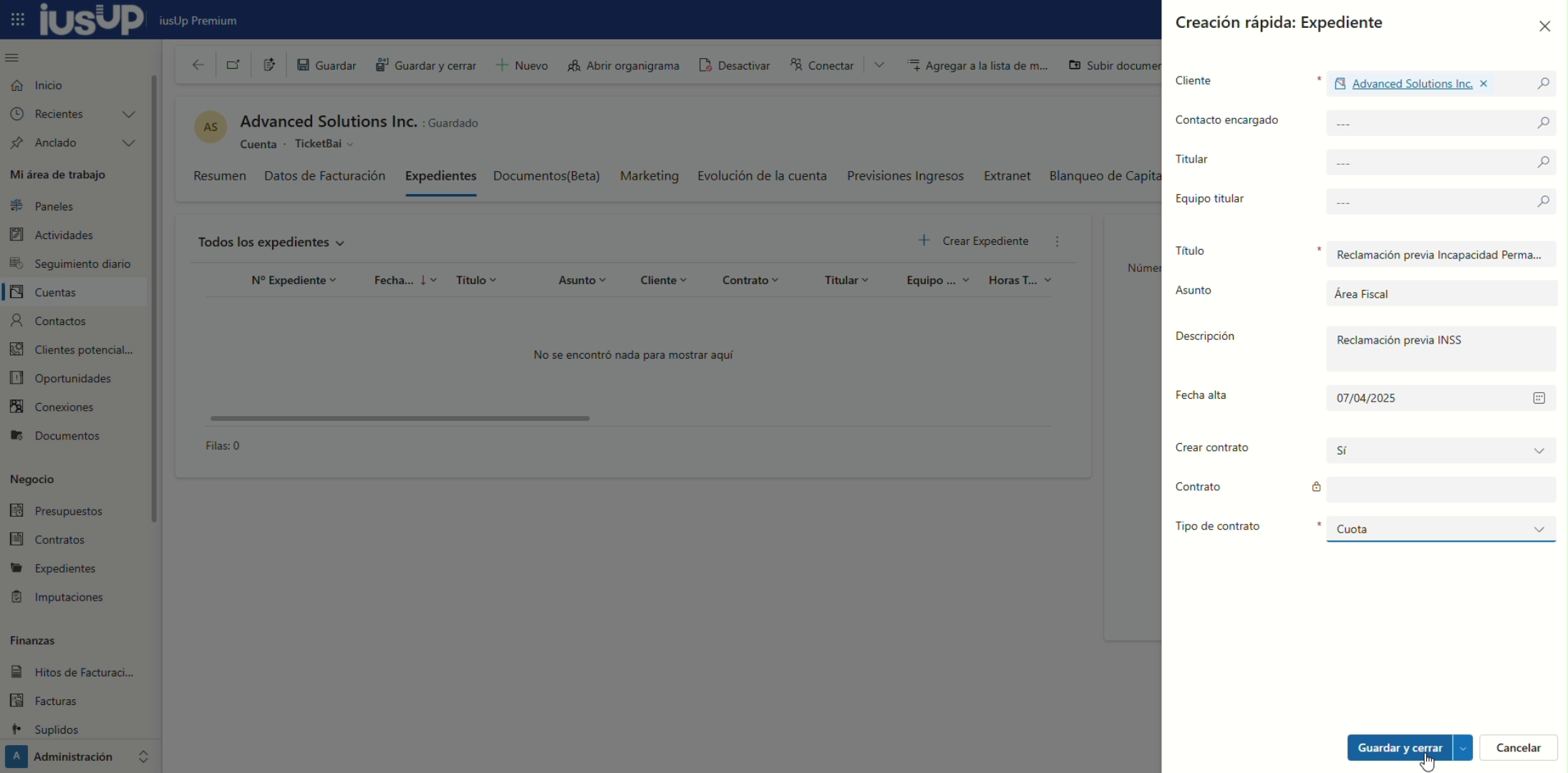
En cuanto hayamos creado este nuevo Expediente, accedemos a su Contrato correspondiente.
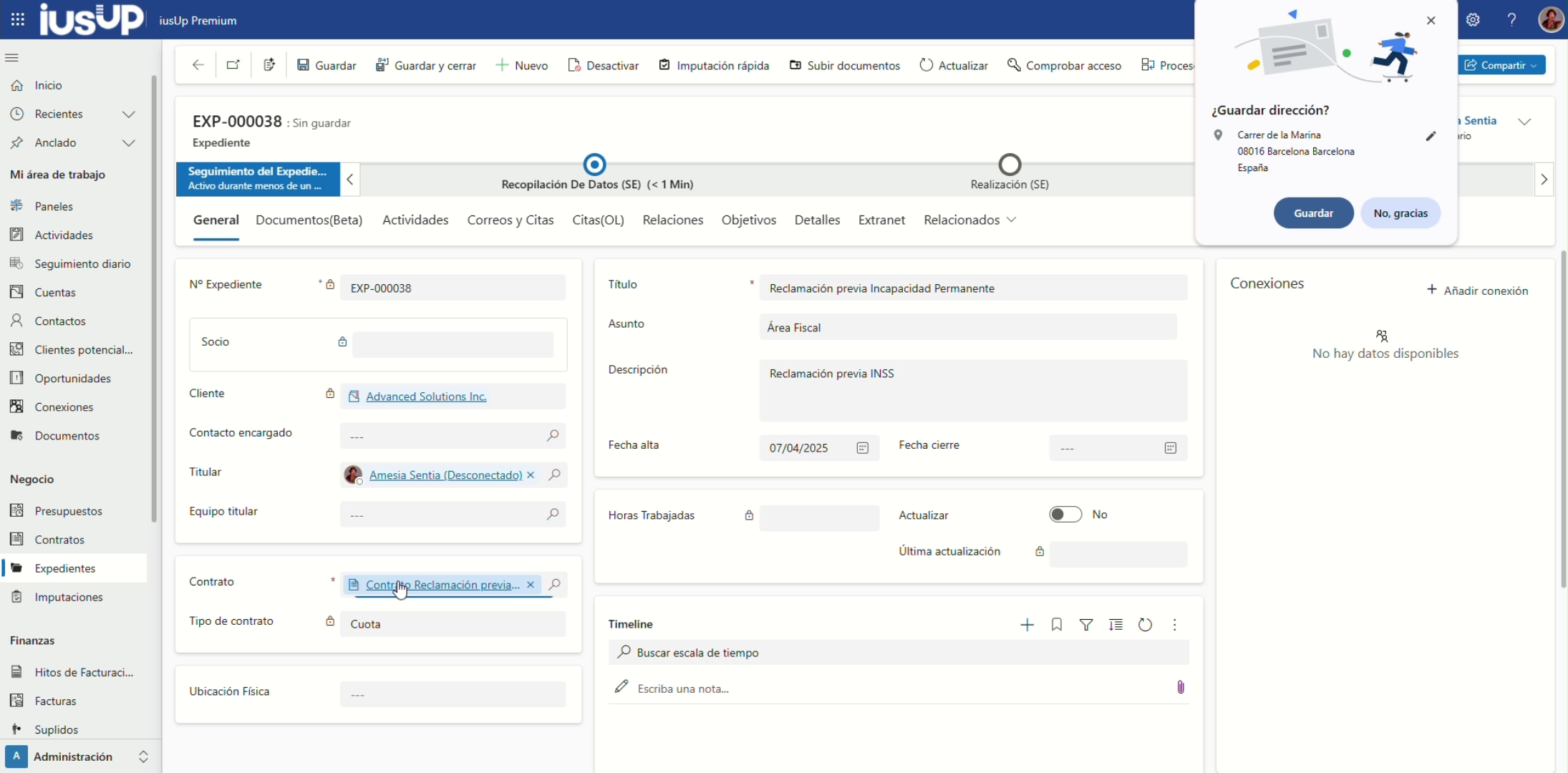
Dentro del Contrato, mientras, haremos clic en el apartado Servicios para agregarle un nuevo servicio a facturar.
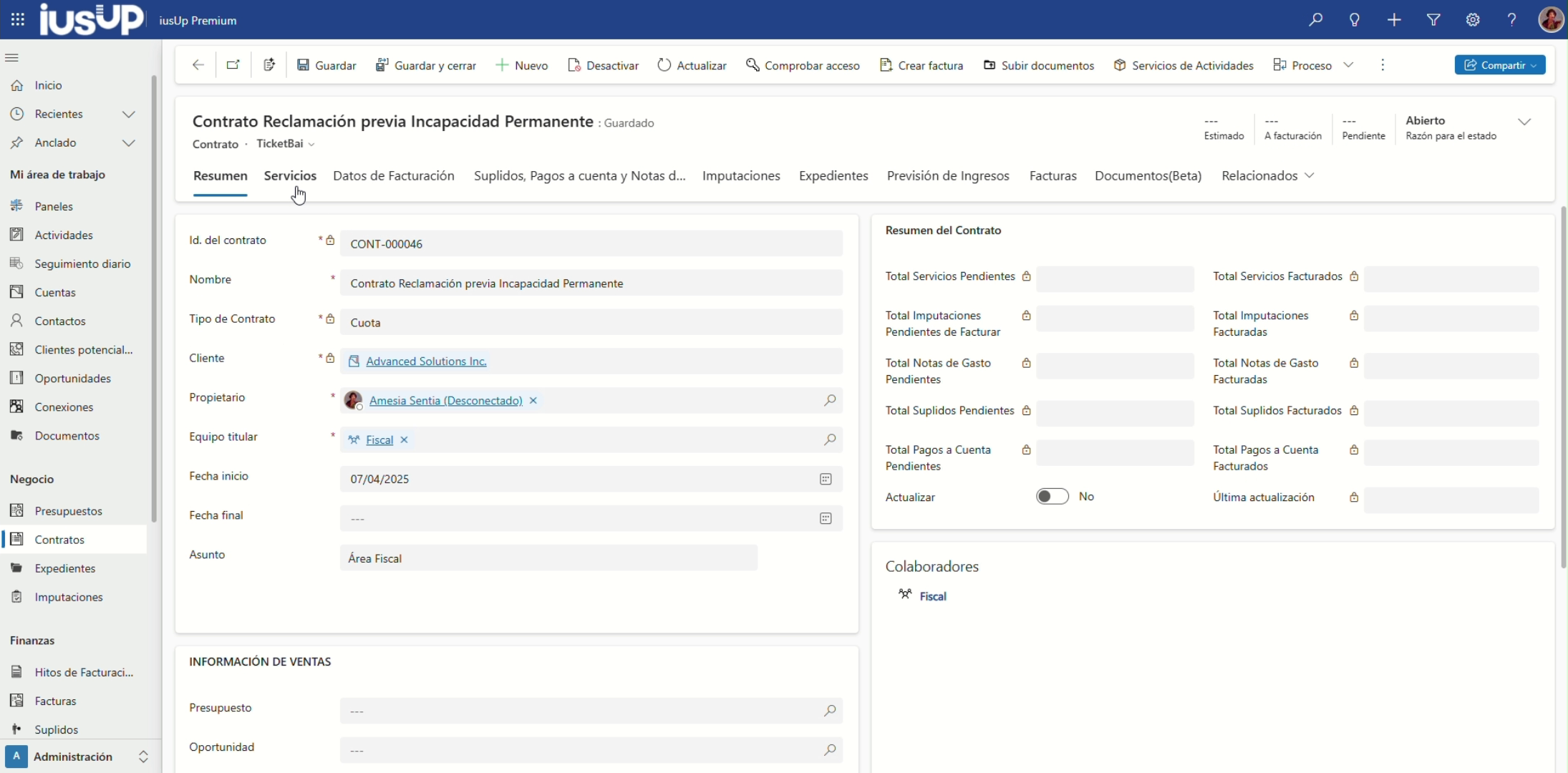
En este caso en concreto, optamos por crear un Servicio que se encuentra fuera del catálogo habitual de nuestro despacho.
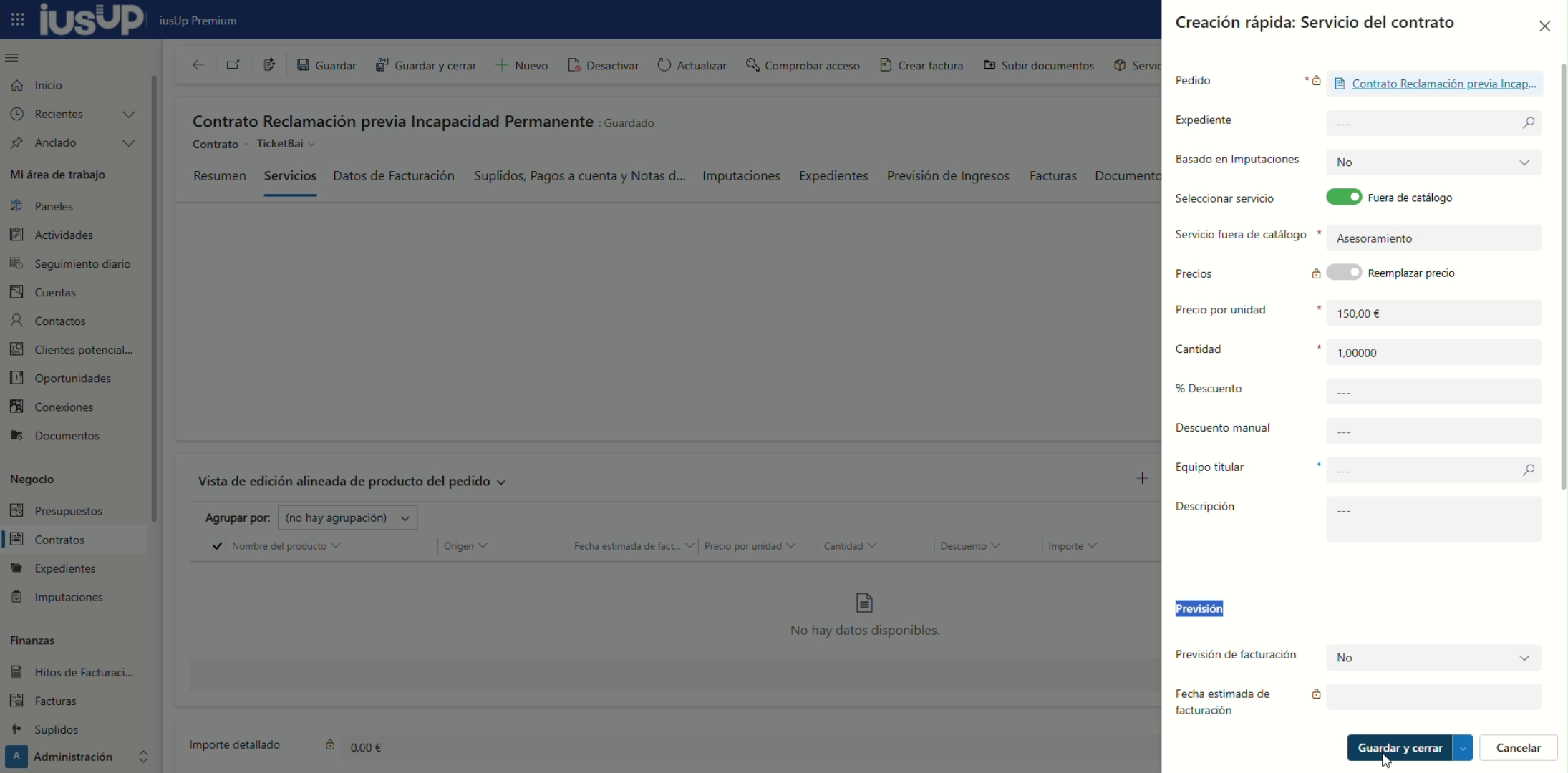
El servicio fuera de catálogo creado recoge nuestras preferencias relacionadas con TicketBAI por defecto en el apartado «Tipo de operación». En este caso, también podemos modificarlas si lo consideramos oportuno.
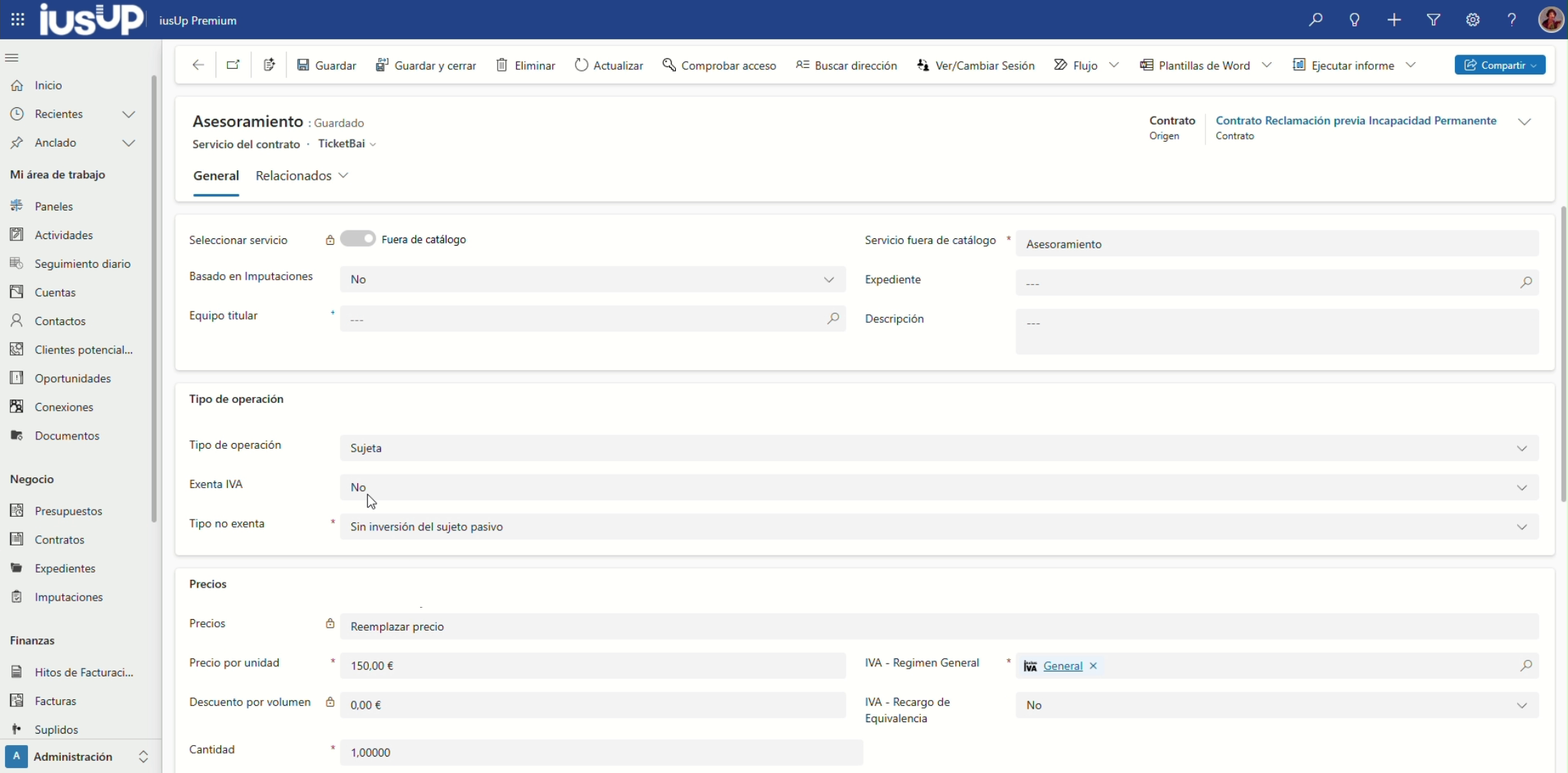
Para facturar este servicio, tenemos que volver a la pantalla de su Contrato correspondiente. Y, desde allí, hacer clic en la opción «Crear factura», situada en la barra superior. Tras acceder a este apartado, deberemos seleccionar nuestras preferencias. Y una vez hecho esto, hacer clic en el botón «Crear factura» y confirmar la acción para que el sistema cumpla con la orden dada.
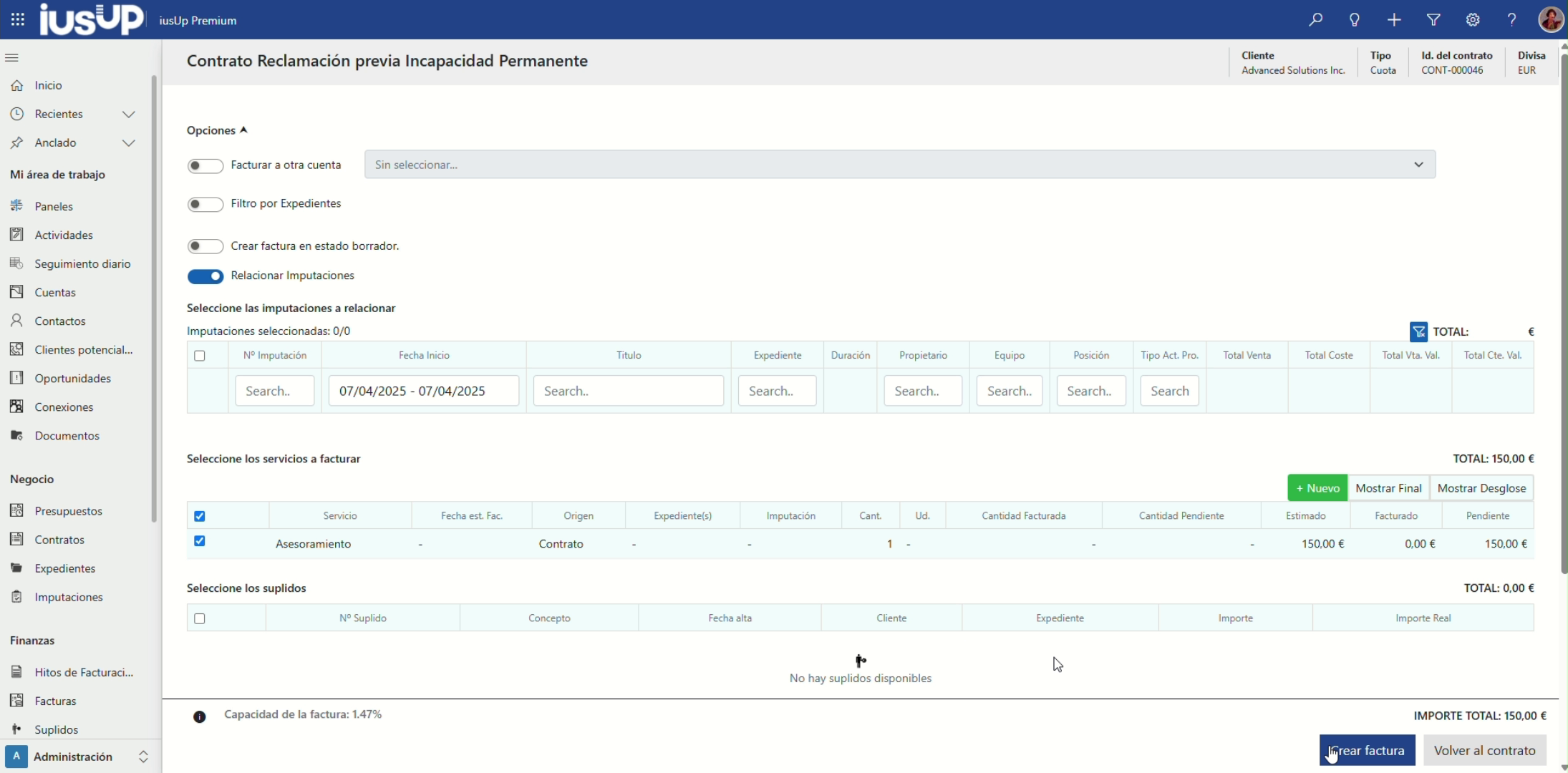
Cómo enviar una factura a TicketBAI con la facturación electrónica desde iusUp
Una vez creada la factura, si accedemos a ella, podremos comprobar que hay dos apartados relacionados con la facturación electrónica TicketBAI. Por un lado, el apartado «Detalles Facturación electrónica», que se rellenará automáticamente al enviar la factura a TicketBAI.
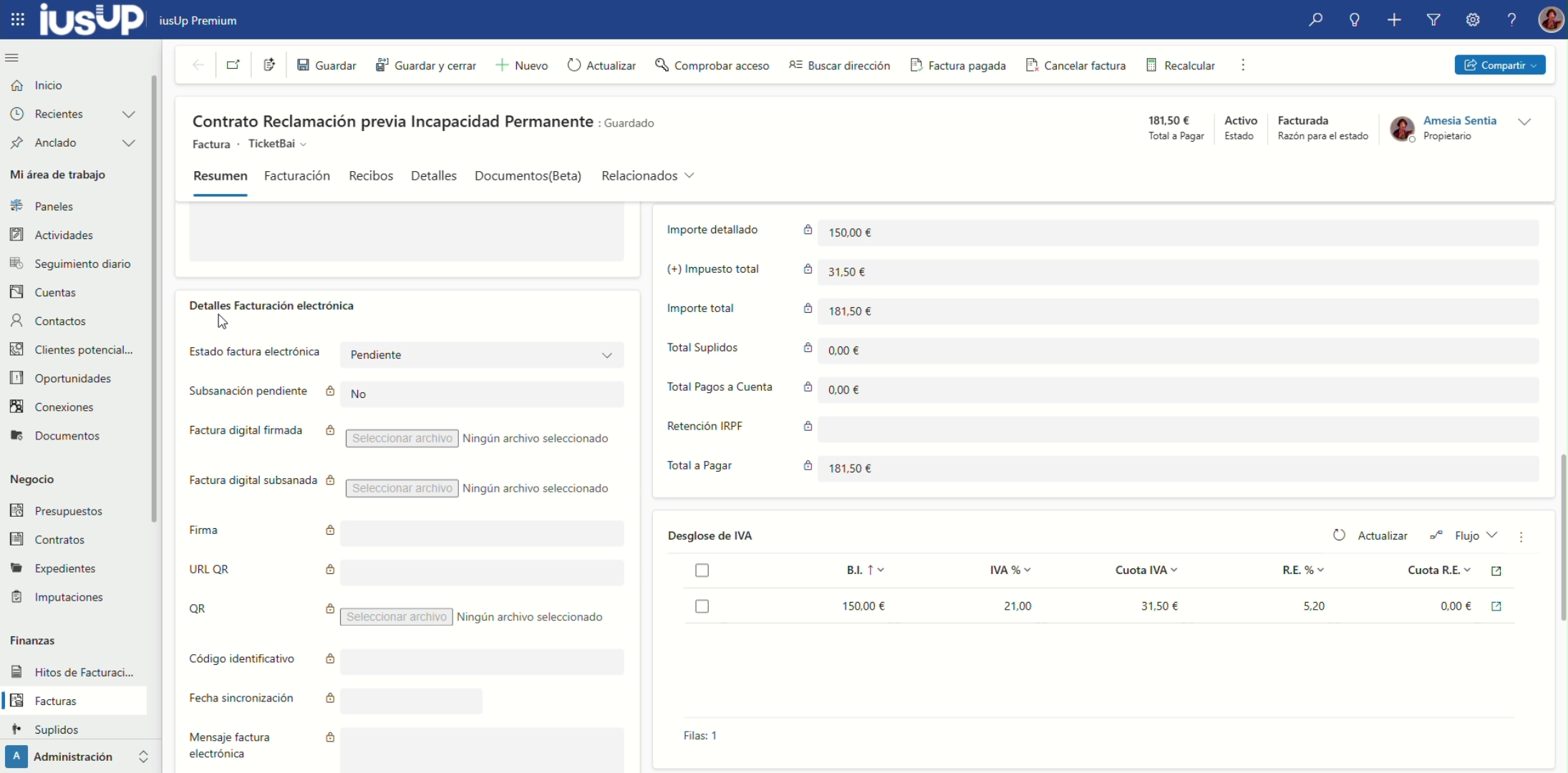
Y, por el otro, el apartado «Detalles Facturación electrónica anulada», que se rellenará también de forma automática si anulamos dicha factura.
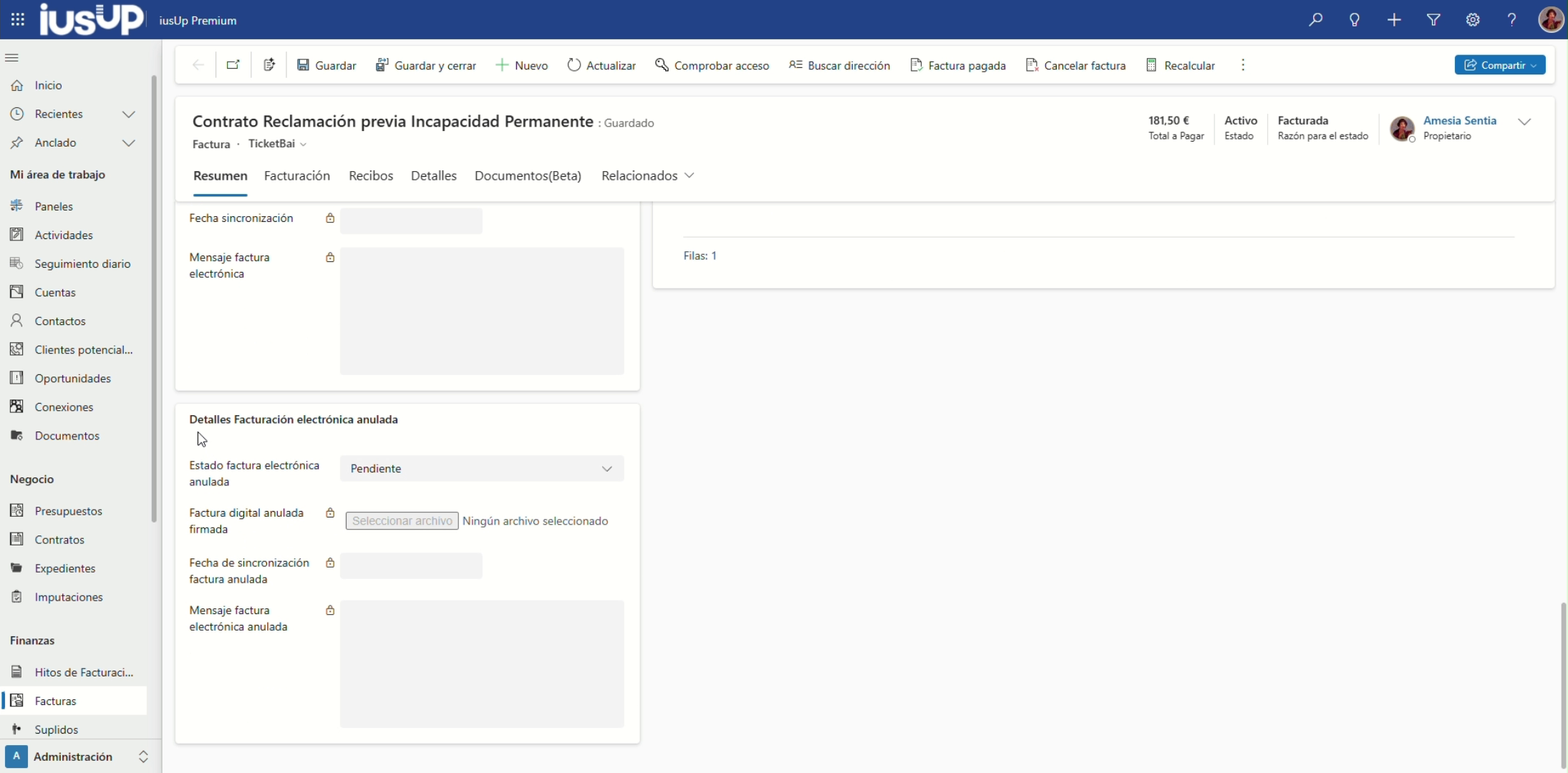
Para enviar la factura a TicketBAI, debemos seleccionar el flujo de trabajo «Enviar factura – TicketBAI». En caso de que la opción Flujos no sea visible en la barra superior, deberemos acceder a ella haciendo clic en los tres puntos.
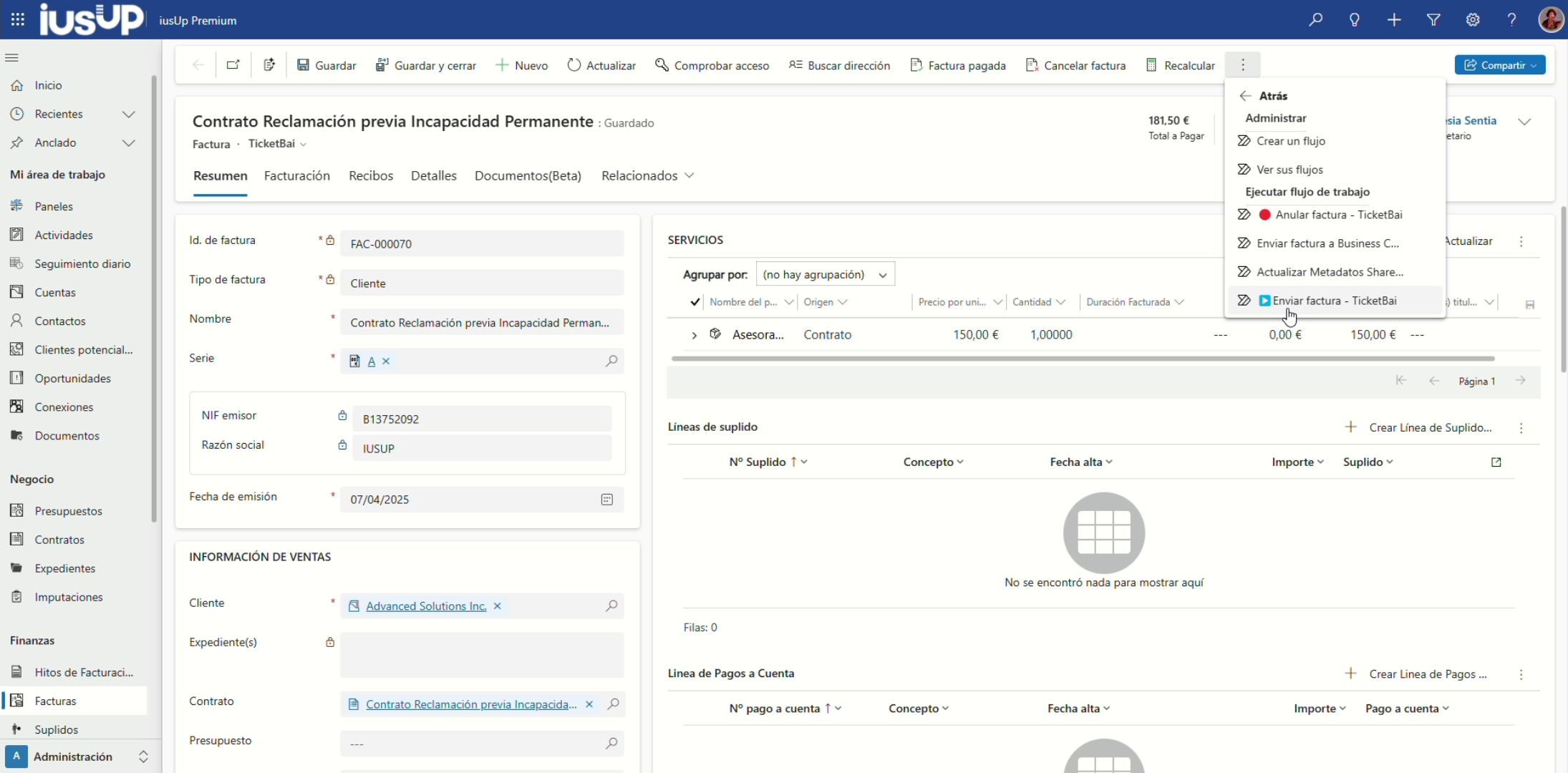
Una vez se haya completado la tarea, si actualizamos la aplicación, podremos ver que en el apartado «Detalles Facturación electrónica» ya se han rellenado los datos correspondientes, entre los que están tanto su correspondiente código QR como su código único de identificación y entre los que se indica además la fecha de sincronización.
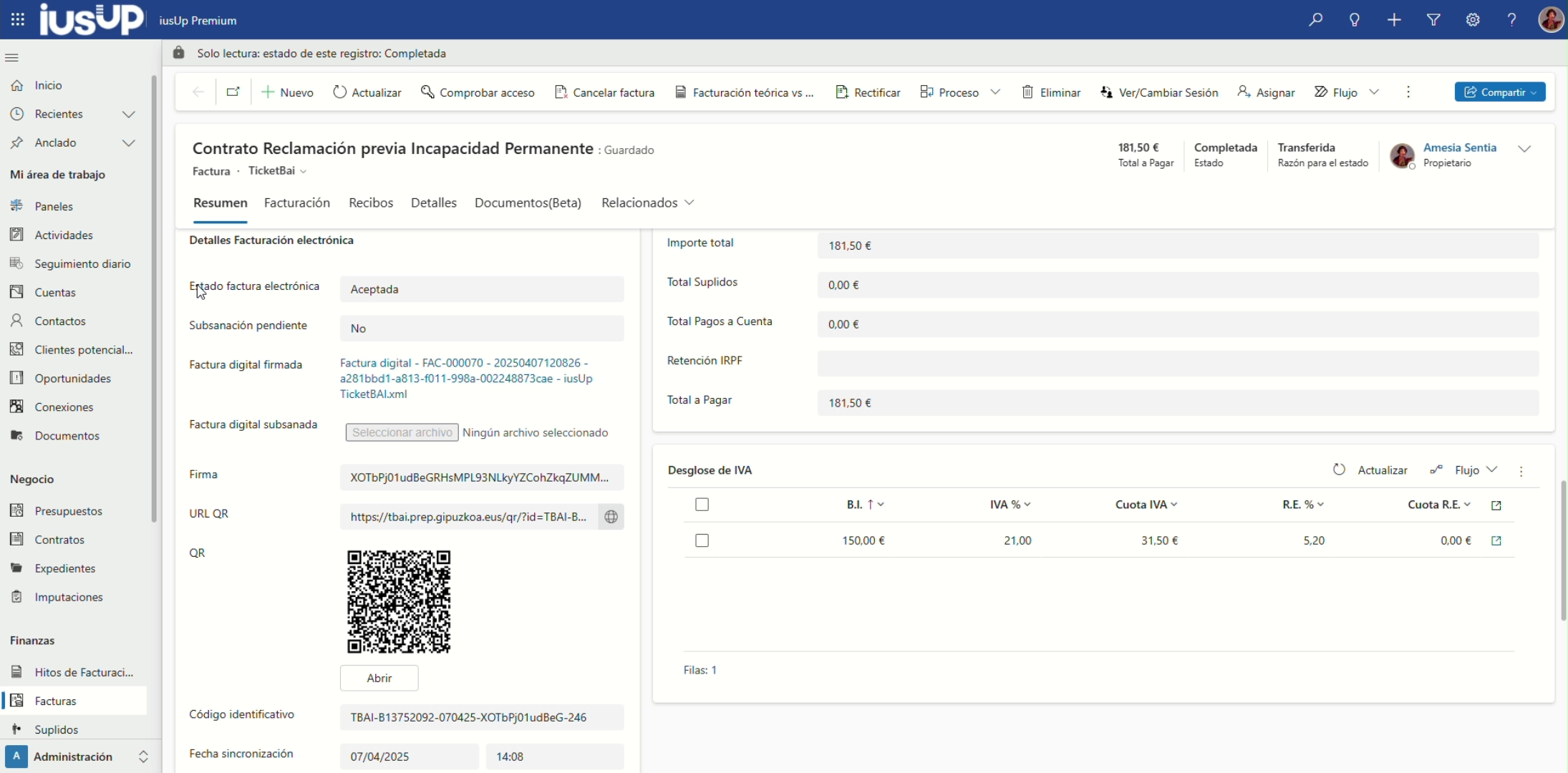
Si hacemos clic en el globo situado al lado del apartado «URL QR», podremos comprobar visualmente los datos correspondientes al QR creado.
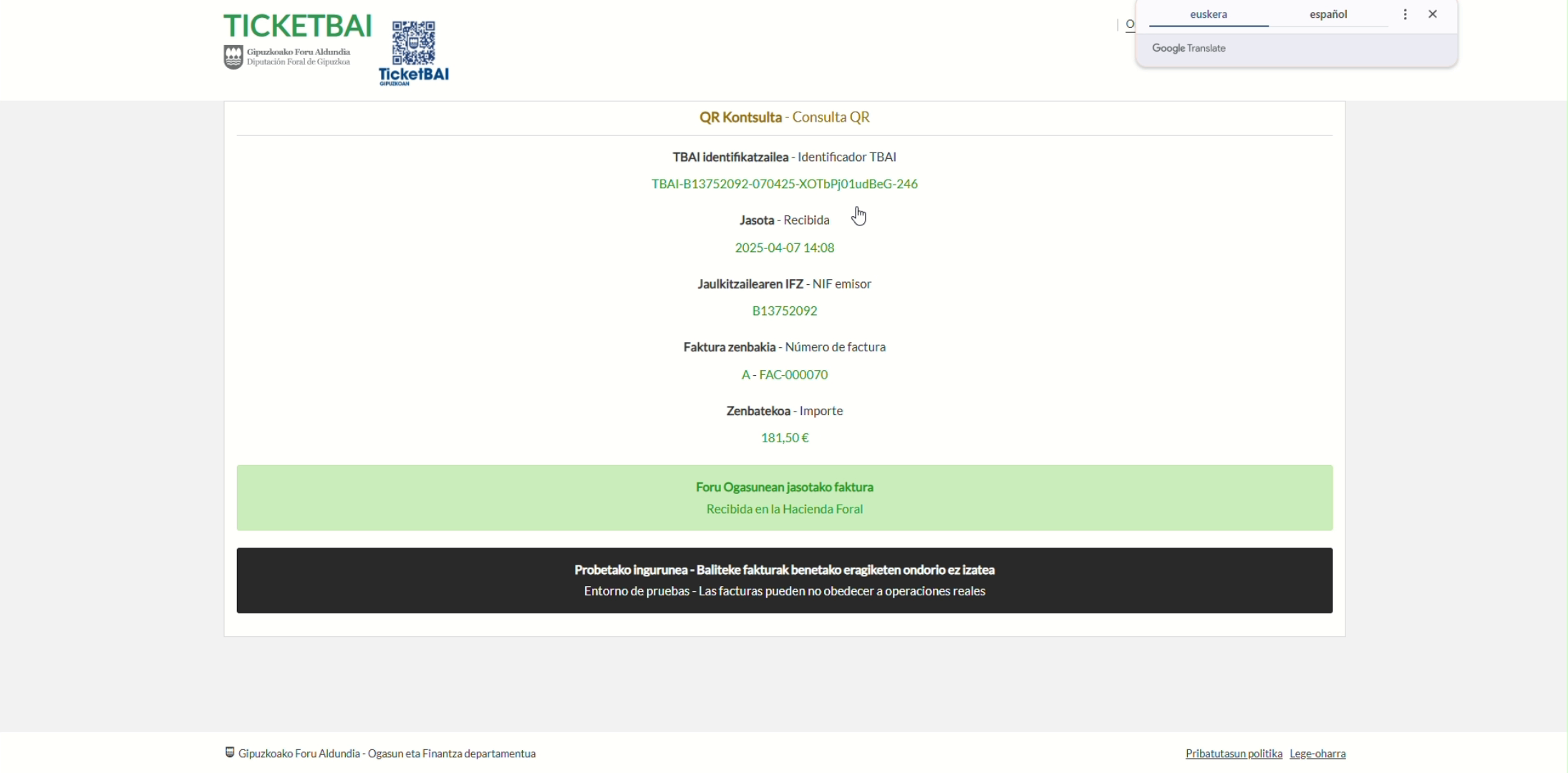
En el caso de que deseemos anular una factura ya presentada, tendremos que hace clic en la opción «Flujos» situada en la barra superior (si no está visible, podremos acceder a ella haciendo clic en los tres puntos) y seleccionar la opción «Anular factura – TicketBAI».
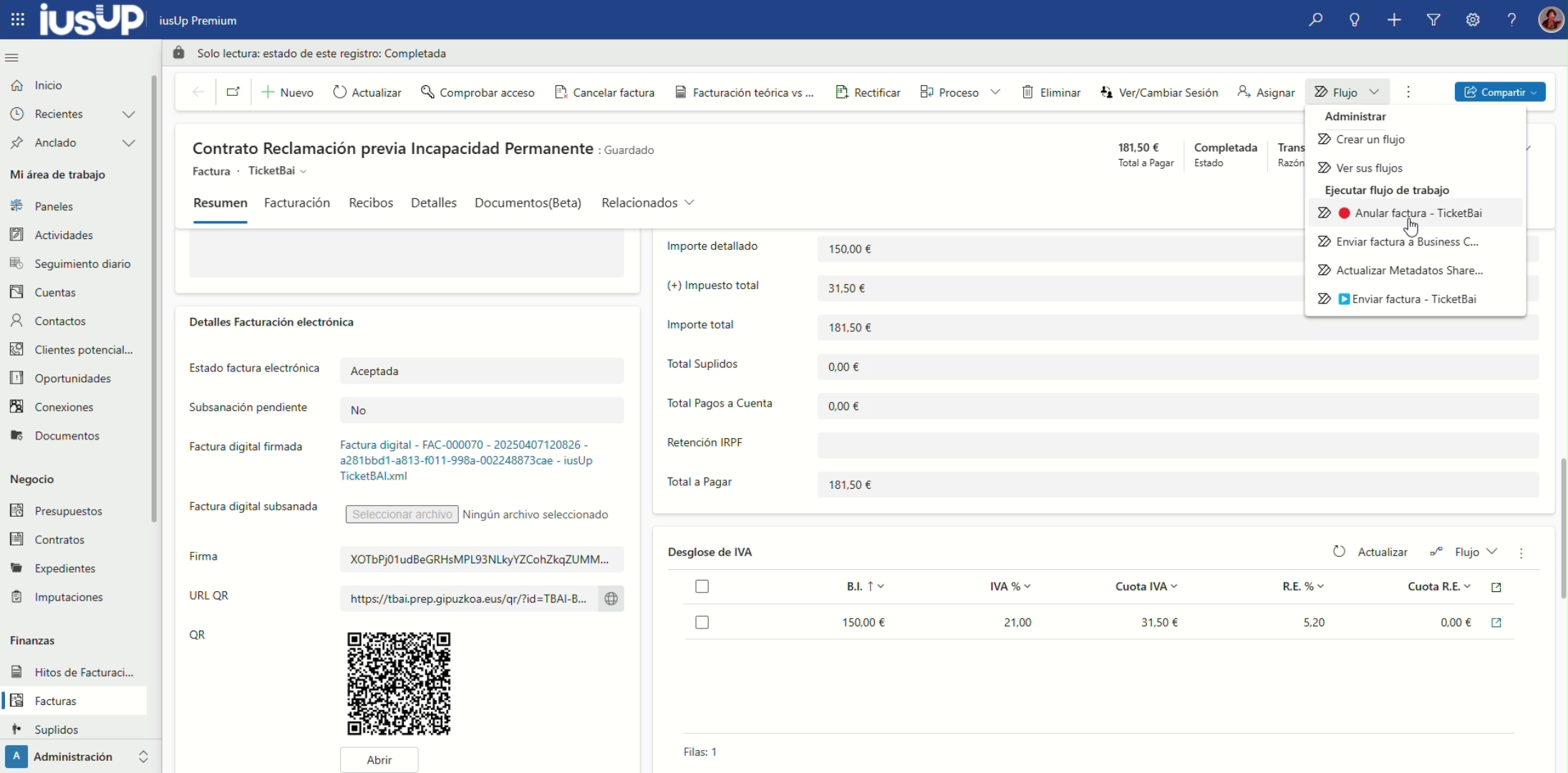
En cuanto el sistema nos informe del éxito de la tarea, si hacemos clic en la opción «Actualizar», podremos comprobar finalmente cómo se han cumplimentado automáticamente los datos del apartado «Detalles Facturación electrónica anulada» de la factura que hemos decidido anular.
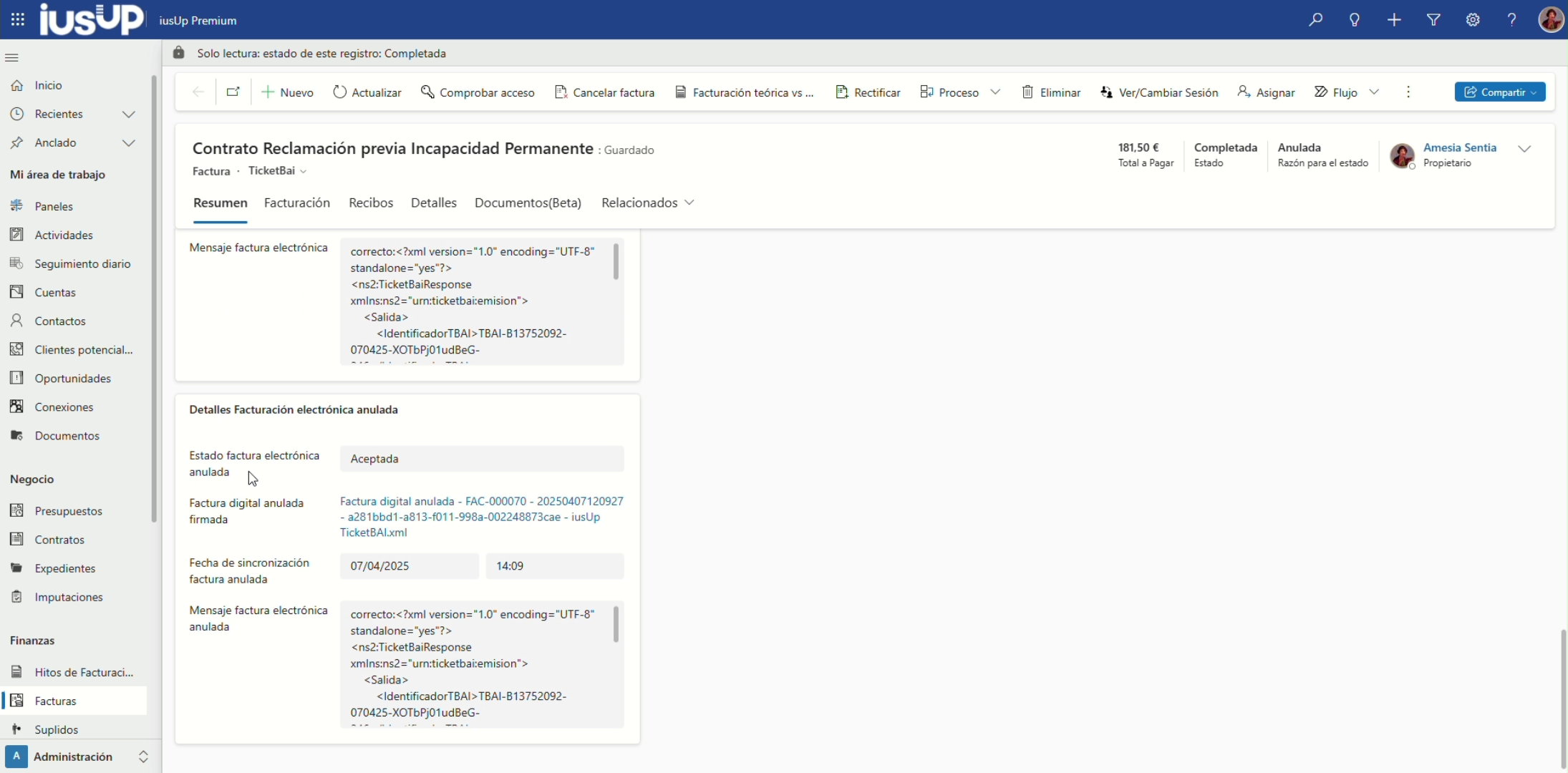
Bajo estas líneas puedes ver un vídeo en el que se muestran tanto la configuración TicketBAI dentro de iusUp como el ejemplo práctico que te acabamos de presentar.
Accede a una demo de nuestro software y comprueba todo lo que puede hacer por tu despacho
A lo largo de este post te hemos explicado cómo puedes aplicar la facturación electrónica TicketBAI desde iusUp. Pero esa, no obstante, es solo una de las múltiples ventajas que puede ofrecerte nuestro software integral para el sector legal. Al estar basado en tecnologías Microsoft, por un lado, se integra de manera completamente nativa con las aplicaciones de Microsoft 365, como Word, Excel, PowerPoint o Teams. Y, por el otro, a través de a su almacenamiento en el Cloud de Azure, ofrece en todo momento las máximas garantías de seguridad, confidencialidad y cumplimiento normativo.
Si quieres comprobar por ti mismo todo lo que puede hacer nuestra solución, pídenos una demo personalizada. Sin compromiso. No esperes más, atrévete a dar el gran salto y aprovecha al máximo todo lo que la transformación digital puede hacer para modernizar tu despacho de abogados.